4 tapaa varmuuskopioida Androidin yhteystiedot paikalliseen/pilvitallennustilaan
Pelkäätkö yhteystietojen menetystä vai joudutko yleensä ottamaan yhteyttä muihin Android-puhelimellasi? Siinä tapauksessa se on erittäin suositeltavaa varmuuskopiot Androidissa jotta et menetä tärkeitä kontakteja, kuten perhettäsi, ystäviäsi tai asiakkaitasi. Mikä on paras tapa varmuuskopioida Android-yhteystiedot? Menetelmät vaihtelevat tarpeidesi mukaan. Tässä artikkelissa opit varmuuskopioimaan yhteystiedot Androidissa neljällä tavalla: paikallisella laitteella tai pilvitallennuspalvelulla.
SIVUN SISÄLTÖ:
Osa 1: Nopein tapa varmuuskopioida yhteystiedot Androidissa
Haluatko varmuuskopioida Android-puhelimesi yhteystiedot? Helpoin tapa tehdä se pitäisi olla Apeaksoft Android Data Backup & Restore. Voit varmuuskopioida kaikki matkapuhelimesi yhteystiedot yhdellä napsautuksella tai valita vain useita haluttuja yhteystietoja. Yhteystietosi varmuuskopiotiedostot säilyvät ikuisesti, ellei sinulla ole laitteisto-ongelmia. Jos haluat varmuuskopioida yhteystiedot Androidista Androidiin, tämä ohjelma voi myös auttaa sinua palauttamaan yhteystietosi varmuuskopiot helposti toiseen Android-puhelimeen.
Paras tapa varmuuskopioida yhteystiedot Androidissa
- Yhdistä Android tietokoneeseesi varmuuskopioidaksesi yhteystiedot.
- Varmuuskopioi Androidin yhteystiedot tietokoneellesi yhdellä napsautuksella.
- Voit suojata yhteystietojen varmuuskopiot salauskoodilla.
- Android-yhteystietojen varmuuskopiot pysyvät turvassa ja palautettavissa.
Suojattu lataus
Suojattu lataus

Vaihe 1. install Apeaksoft Android Data Backup & Restore Windowsissa tai Macissa. Liitä Android-puhelimesi tietokoneeseen. Tämä ohjelma tunnistaa laitteesi ja antaa sinun valita haluamasi tiedostotyypit varmuuskopioidaksesi. Valita Yhteystiedot Ja napsauta Aloita painiketta.
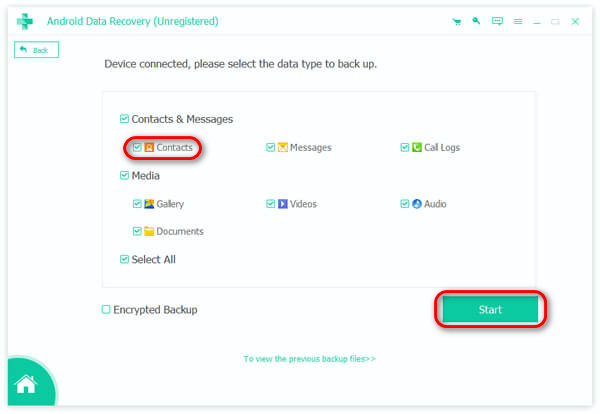
Vaihe 2. Tämä ohjelma varmuuskopioi Android-puhelimesi yhteystiedot. Voit myös asettaa salauskoodin yhteystietojen varmuuskopioille. Sinun tarvitsee vain odottaa yhteystietojen varmuuskopiointiprosessin päättymistä. Voit myös varmuuskopioi tekstiviestejä Android-laitteellasi puhelimeen tällä ohjelmalla. Kaikki Android-laitteesta varmuuskopioidut tiedot pysyvät turvassa tietokoneellasi, ellei siinä ole laitteisto-ongelmia.

Osa 2: Yhteystietojen varmuuskopiointi Androidissa Googlen avulla
Google voi olla tehokas varmuuskopiointi- ja palautusavustajasi. Lisäksi Google tarjoaa sisäänrakennetun tavan varmuuskopioida yhteystiedot Androidissa, joten sinun ei tarvitse asentaa sovellusta, kuten Google Drive, tai mennä Google Cloud -verkkosivustolle. Voit asettaa Googlen synkronoimaan paikalliset yhteystietosi automaattisesti Google-yhteystietoihin. Voit tarkastella yhteystietojen varmuuskopioita tai siirtää ne helposti.
Vaihe 1. Avaa Asetukset sovellus Android-puhelimellasi ja napauta liu'uttamalla alas Yhteystiedot -painiketta. Napauta uusissa ikkunoissa Google painiketta.
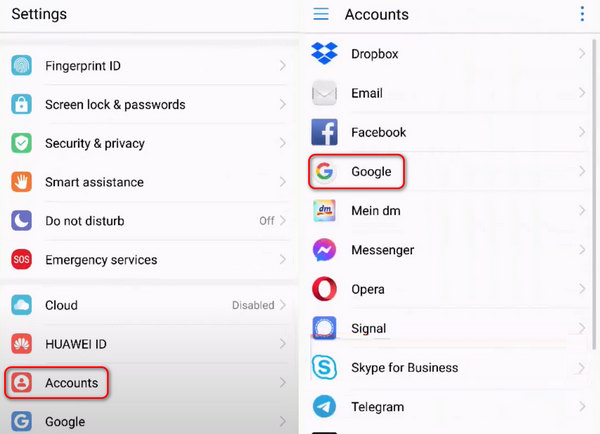
Vaihe 2. Näet Google-tilit yhdistettynä laitteeseesi (tai ehkä siellä on vain yksi Google-tili). Napauta haluamaasi. Käynnistä seuraavassa ikkunassa Sync Yhteystiedot varmuuskopioida yhteystiedot Androidissa.
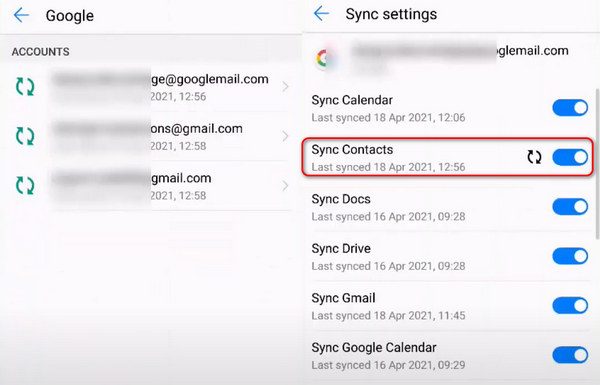
Vaihe 3. Kun olet varmuuskopioinut yhteystiedot Android-laitteellasi Googlen avulla, voit tarkastella yhteystietojen varmuuskopioita osoitteessa accounts.google.com.
Osa 3: Yhteystietojen varmuuskopiointi Androidissa sisäänrakennetun varmuuskopiointipalvelun avulla
Jos Android-puhelimesi ei voi käyttää Google-palvelua, siellä pitäisi olla myös puhelinbrändin kehittämä sisäänrakennettu varmuuskopiointipalvelu, joka voi varmuuskopioida yhteystiedot Androidissa. Jos esimerkiksi käytät Samsungia, voit käyttää Samsung Cloudia yhteystietojen varmuuskopiointiin. Itse asiassa Samsung Cloud voi olla paras Samsungin varmuuskopio-sovellus, joten sinun ei tarvitse käyttää Google Cloudia. Tarkista, kuinka voit varmuuskopioida yhteystiedot Samsung-puhelimissa.
Vaihe 1. avoin Asetukset Samsung-puhelimessa ja napauta Tilit ja varmuuskopiointi -painiketta. Napauta sitten Varmuuskopiot painiketta.
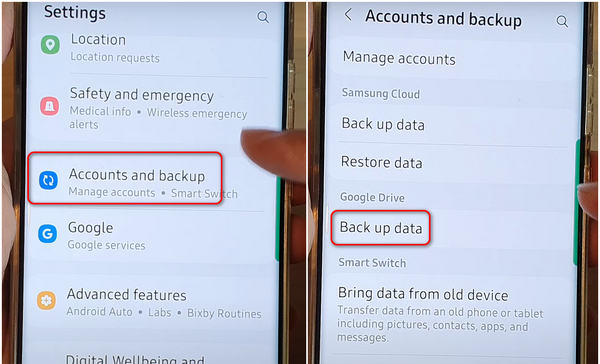
Vaihe 2. Valitse seuraavassa ikkunassa Yhteystiedot ja napauta Varmuuskopioi nyt painiketta alareunassa. Sitten Samsung varmuuskopioi Android-puhelimesi yhteystiedot. Hetken kuluttua näet, että yhteystiedot on varmuuskopioitu onnistuneesti.
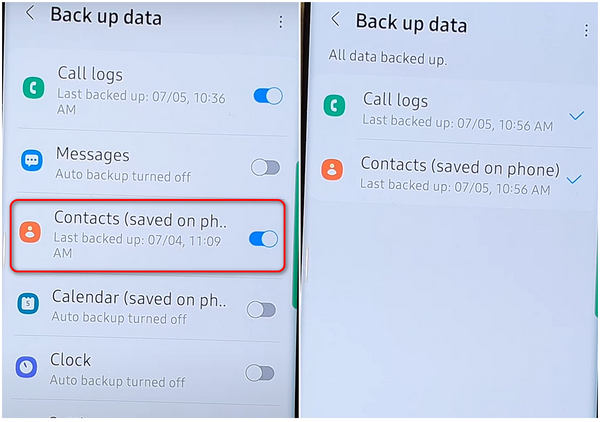
Osa 4: Varmuuskopioi yhteystiedot Androidissa VCF-tiedoston avulla
Voit myös varmuuskopioida yhteystiedot Androidissa ilman muuta ohjelmaa tai sovellusta. Yhteystiedot-sovelluksesi saattaa tukea varmuuskopiointiominaisuutta. Yleensä se voi kopioida ja viedä kaikki yhteystietosi VCF-tiedostona, joka voi olla yhteystietosi varmuuskopio. Tämä VCF-tiedosto voidaan siirtää mihin tahansa muuhun tallennustilaan. Kuitenkin, kun haluat palauttaa tai purkaa VCF-tiedoston, se ei myöskään ole niin helppoa.
Vaihe 1. Avaa Yhteystiedot sovellus Android-puhelimeesi. Valitse haluamasi yhteystieto ja napauta Asetukset -painiketta oikeassa yläkulmassa.
Vaihe 2. Napauta ponnahdusikkunassa Vie yhteystiedot -painiketta. Sitten tämä yhteystieto viedään VCF-tiedostona. Puhelinmallistasi riippuu, voitko varmuuskopioida kaikki Androidin yhteystiedot kerralla.
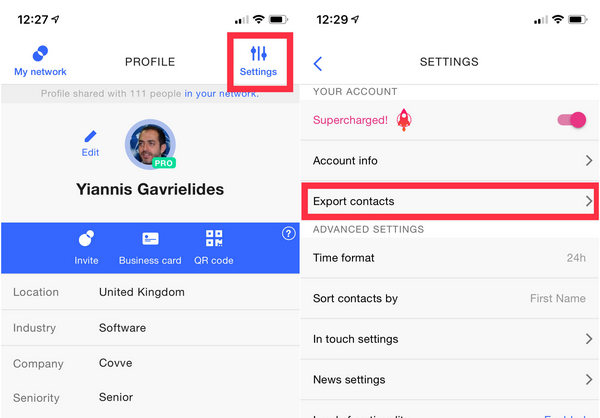
Vaihe 3. Voit tallentaa yhteystietotiedoston minne tahansa. Mutta jos haluat siirtää sen toiseen Android-puhelimeen, sinun tulee mennä osoitteeseen Yhteystiedot ja napauta Asetukset -painiketta. Napauta Hallitse yhteystietoja, ja sitten Tuo tai vie yhteystietoja -painiketta. Sitten voit tuoda varmuuskopioyhteystiedot Android-laitteeseen VCF-tiedoston avulla.
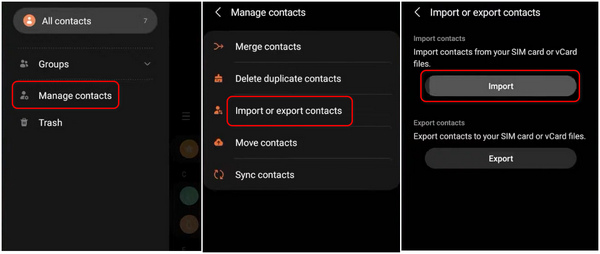
Yhteenveto
Olet oppinut kuinka varmuuskopioida yhteystiedot Androidissa puhelimet. Edellä mainitut 4 menetelmää voivat auttaa sinua varmuuskopioimaan Android-yhteystiedot kaikissa Android-puhelinmalleissa. Google tarjoaa sisäänrakennetun menetelmän yhteystietojen varmuuskopiointiin Androidissa. Jos Android-puhelimesi ei tue Googlea, puhelinmerkki saattaa todennäköisesti tarjota sisäänrakennetun varmuuskopiointipalvelun. Voit myös varmuuskopioida Androidin yhteystiedot VSF-tiedostona. Voit kuitenkin varmuuskopioida yhteystietosi vain yksitellen tällä tavalla.
Paras tapa varmuuskopioida yhteystiedot Androidissa pitäisi olla Apeaksoft Android Data Backup & Restore. Se voi nopeasti varmuuskopioida kaikki Android-laitteesi yhteystiedot vain USB-kaapelilla. Yhteystietosi säilytetään ikuisesti, ja yhteystietojen siirtäminen mihin tahansa muuhun puhelimeen on erittäin helppoa.
Aiheeseen liittyvät artikkelit
Android WhatsApp -tietojen varmuuskopiointi juuttuu useista mahdollisista syistä. Voit kuitenkin korjata ne kaikki valmistelussa tai varmuuskopioinnissa.
Menetätkö tärkeät tiedot Androidista ja etsit parasta Android-tietojen palautusta? 5 tässä lueteltua Android-tietojen palautustyökalua, jotka auttavat sinua löytämään Android-tiedostosi takaisin.
Tämän viestin tarkoituksena on esitellä 5 tapaa Android-valokuvien varmuuskopiointiin. Voit varmuuskopioida valokuvat tietokoneelle yhdellä napsautuksella. Voit myös määrittää automaattisen varmuuskopioinnin pilvitallennustilaan.
Tämä opetusohjelma auttaa sinua siirtämään tietoja iPhonesta Android-laitteeseen eri tilanteissa menettämättä tietojasi ja tiedostojasi.

